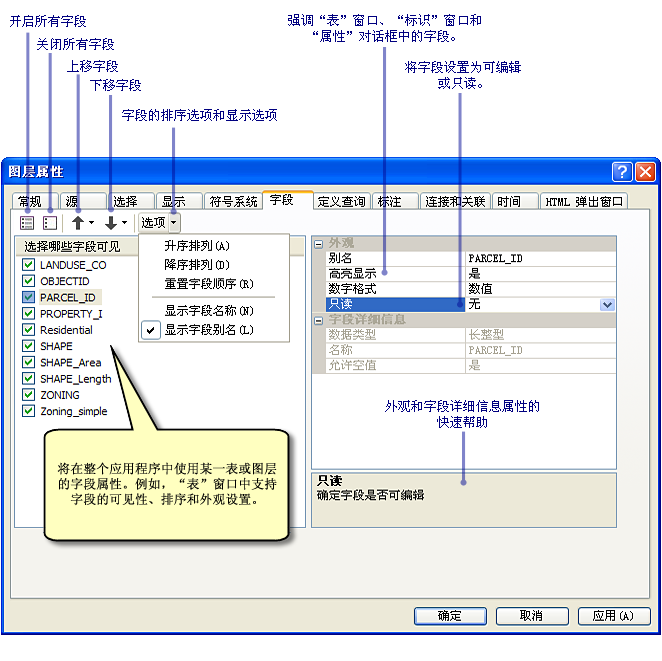以下内容高度概述了如何通过各种用于显示和编辑属性信息的用户界面组件来处理表及属性。
“表”窗口
表窗口 是用于显示 ArcMap 中所打开的所有属性表的容器。打开的所有属性表在表窗口 中均以选项卡形式显示;单击某个选项卡即可激活特定的表。表窗口 还包括一个工具条以及多个菜单,用于与表或地图(对于空间数据)的属性进行交互。
要打开属性表,请在内容列表 中右键单击某个图层或表,然后在快捷菜单中选择打开属性表。您也可以使用键盘快捷键 CTRL+T 打开内容列表 中任何所选图层的属性表。
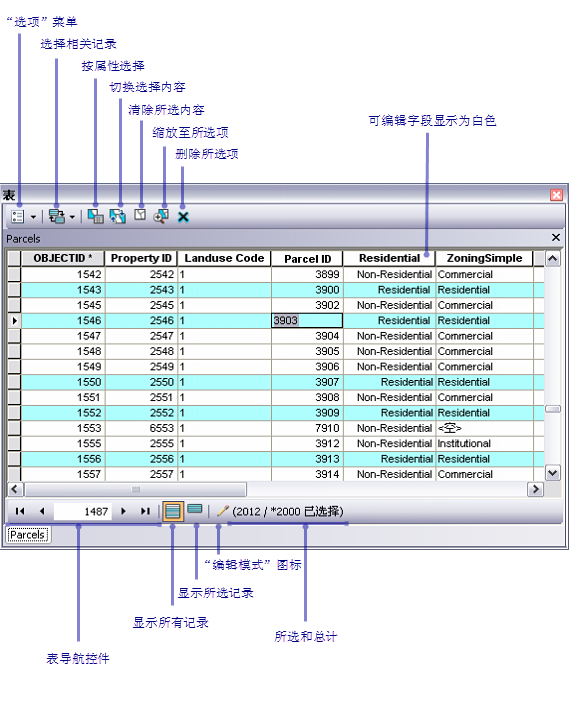
“属性”窗口
通过属性 窗口,可以查看和编辑所选要素的属性。可通过单击编辑器 工具条上的属性按钮  打开此窗口。
打开此窗口。
窗口可重定向,默认情况下为垂直。窗口的顶部会列出所选中的要素。要素按显示表达式列出,并按图层进行分组。通过在“图层属性”对话框的“字段”选项卡中设置字段别名、隐藏字段以及更改字段顺序,可自定义字段的显示方式。
“标识”窗口
在 ArcMap 的基础工具 工具条中单击标识工具  ,将会显示标识窗口。标识窗口 会显示您使用标识工具在地图上所标识的要素的属性(及相关属性)。您可以根据需要重定向标识窗口 的显示方式。默认情况下为垂直显示,以便窗口停靠时可以很容易地查看属性信息。
,将会显示标识窗口。标识窗口 会显示您使用标识工具在地图上所标识的要素的属性(及相关属性)。您可以根据需要重定向标识窗口 的显示方式。默认情况下为垂直显示,以便窗口停靠时可以很容易地查看属性信息。
字段和图层属性
第一次将表格数据添加到 ArcMap 中时,您会在所有访问属性的窗口中看到为该数据集定义的所有字段。使用图层属性 对话框上的字段选项卡,可以修改表字段在 ArcMap 中的显示方式。您可以决定哪些字段可见;为字段指定别名以使其简明易懂;对将会在表窗口、标识窗口 以及属性窗口 中显示的其他属性进行更新。
要访问图层的属性,可在内容列表 中右键单击某个图层或表,然后从快捷菜单中选择属性。也可以双击内容列表 中的任意图层来显示该图层的属性。